Se você é apaixonado por tecnologia e deseja experimentar os recursos ocultos do seu dispositivo Android, ativar o modo de desenvolvedor no Android é obrigatório. O modo desenvolvedor é um modo inserido para ajudar os desenvolvedores a testar aplicativos Android em diferentes condições.
Contudo alguns dos as opções disponíveis no modo de desenvolvedor também são muito úteis para usuários comuns, permitindo otimizar o desempenho do seu telefone ou até mesmo reduzir o uso de memória.
Neste artigo, orientaremos você por todos os métodos para ativar o modo de desenvolvedor em seu smartphone Android.
conteúdo
- 1. Ative o modo de desenvolvedor no Android em Configurações
- 2. Como desligar o modo de desenvolvedor no Android
- 3. O que você pode fazer com o modo de desenvolvedor?
Ative o modo de desenvolvedor no Android em Configurações
O método mais comum para ativar o modo de desenvolvedor no Android é por meio das configurações do dispositivo.
Aqui estão as etapas simples para ativar o modo de desenvolvedor no Android:
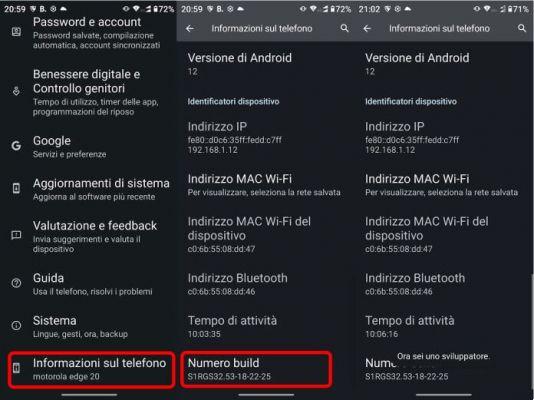
- abra o aplicativo"Configurações”no seu dispositivo Android;
- role para baixo e toque em “Informação do telefone"ou"Informação de dispositivo”(o nome pode variar dependendo do dispositivo);
- procure a voz"Número de compilação"ou"Versão de compilação”E toque repetidamente (geralmente 6 vezes). Após alguns toques, você verá uma mensagem que diz “Agora você é um desenvolvedor”;
- volte para as configurações principais e você encontrará um novo menu chamado “Opções de desenvolvedor"ou"desenvolvimento".
Agora você ativou o modo de desenvolvedor em seu dispositivo Android e poderá acessar vários recursos e configurações avançadas.
Caminhos para ativar o modo desenvolvedor em dispositivos dos principais fabricantes
As personalizações do Android tendem a modificar os menus, alterando ligeiramente os nomes e a disposição dos elementos, aqui está uma rápida visão geral dos nomes de menu encontrados no procedimento para os principais fabricantes de smartphones (pode variar ainda mais com atualizações).
Apesar das mudanças, o procedimento para ativar o modo de desenvolvedor no Android ainda é muito semelhante ao descrito acima.
Google Pixel, Motorola (Estoque Android): Sobre o seu telefone> Número da versão HTC: Sobre> Informações do software> Mais> Número da versão
Samsung Galaxy (OneUI): Sobre o telefone > Informações do software > Número da versão
OnePlus, Oppo, Realme (Color OS): Informações do dispositivo > Versão > Número da versão
Xiaomi (MIUI): Sobre o telefone > Todas as especificações > Versão Sony MIUI: Sobre o telefone > Número da versão
Nokia: Sobre o telefone > Número da versão
Vivo, iQOO (FunTouch OS): Mais configurações > Sobre o telefone -> Versão do software
Nada Telefone: Sobre o telefone > Informações do software > Número da versão
LG: Sobre o telefone > Informações do software > Número da versão
Como desativar o modo de desenvolvedor no Android
Desativar o modo de desenvolvedor no Android é ainda mais fácil do que ativá-lo, bastam alguns passos:
- Abra o aplicativo"Configurações”No seu dispositivo e role para baixo até encontrar a opção“Opções de desenvolvedor"ou"desenvolvimento";
- ao entrar no menu, procure a chave na parte superior que permite ativar ou desativar o modo de desenvolvedor;
- em seguida, basta tocar no botão para desativá-lo e as opções disponíveis no modo de desenvolvedor serão ocultadas novamente.
Atenção: Tenha em mente que Ao desativar o modo de desenvolvedor, algumas configurações avançadas podem retornar aos valores padrão.
Se você quiser ativar novamente o modo de desenvolvedor no Android, basta seguir novamente o procedimento descrito no primeiro parágrafo.
O que você pode fazer com o modo de desenvolvedor?
Depois de seguir o procedimento de como ativar o modo de desenvolvedor no Android, você terá acesso a vários recursos e configurações avançadas, incluindo:
- Debug USB: conecte seu dispositivo a um computador para instalar aplicativos e solucionar problemas. Esta é uma das opções mais poderosas e úteis do Android. Para saber mais, consulte nosso guia de depuração USB.
- Limitar processo em segundo plano: permite limitar o número de processos em segundo plano para melhorar o desempenho e a vida útil da bateria.
- Tela sensível ao toque: mostra pontos de contato na tela, úteis para desenvolvedores e testadores de aplicativos.
- Velocidade da animação: permite alterar a velocidade das animações do seu dispositivo, tornando a navegação entre as diversas telas do seu dispositivo mais rápida ou mais lenta.
No entanto, lembre-se de que algumas dessas opções podem afetar negativamente o desempenho do seu dispositivo ou causar mau funcionamento se não forem utilizadas corretamente.
Portanto, recomendamos que você faça pesquisas adicionais antes de alterar opções que você não sabe como funcionar.
Como ativar o modo de desenvolvedor no Android: todos os métodos





